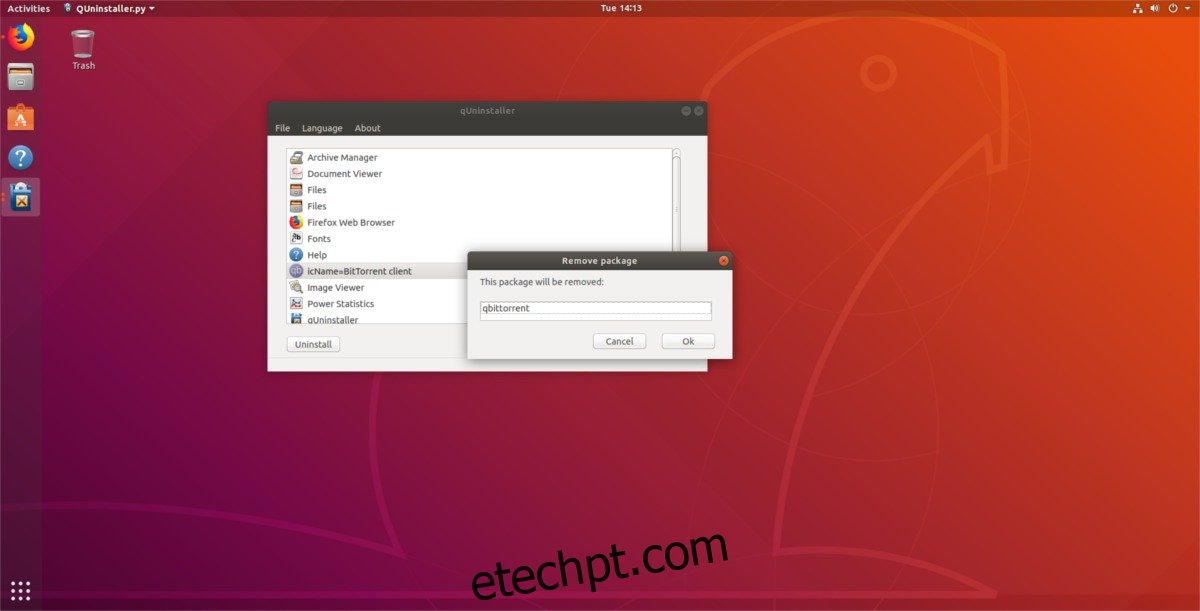Desinstalar programas no Ubuntu pode ser um pouco trabalhoso. Lidar com o terminal é complicado se você for um novo usuário, e até mesmo o Ubuntu Software Center tem seus problemas. Felizmente, existe uma maneira mais fácil de desinstalar programas no Ubuntu; qDesinstalador. É uma ferramenta GUI leve que torna a desinstalação de qualquer programa muito mais fácil de entender.
Nota: usar o aplicativo qUninstaller requer Python versão 2.7+ e Ubuntu 16.04 ou posterior.
últimas postagens
Instalar qUninstaller
Obter qUninstaller no Ubuntu não é como instalar outros programas. Você não o encontrará no Ubuntu Software Center ou nas fontes de software do Ubuntu. Em vez disso, os usuários que desejam obter a versão mais recente do programa qUninstaller precisam baixar um arquivo de pacote Debian autônomo para usá-lo.
Instalar programas por meio de um pacote Deb para download não é ruim, embora haja uma coisa a ser lembrada: os programas que você baixa da Internet não têm como atualizar automaticamente. Se uma nova versão do qUninstaller aparecer, você provavelmente precisará instalar a nova atualização manualmente.
Para instalar o qUninstaller, vá para a página oficial de download no Source Forge. Clique em “Download” para obter a versão mais recente. Depois que o download do pacote terminar, abra um terminal e use o comando CD para mover o terminal para a pasta ~/Downloads no seu PC Ubuntu.
cd ~/Downloads
Uma vez dentro da pasta Downloads, use a ferramenta dpkg para instalar o pacote no sistema.
sudo dpkg -i quninstaller_1.2_all.deb
A execução da ferramenta Dpkg para instalar o qUninstaller não terminará corretamente, devido a algumas dependências ausentes. Isso não significa que sua instalação do Ubuntu está quebrada. Tudo isso significa que o qUninstaller está tendo dificuldade em instalar manualmente arquivos de programas importantes. Como resultado, você verá um erro dizendo que eles “não puderam ser resolvidos”. Isso é fácil de corrigir. Execute install -f para corrigir e instalar quaisquer bibliotecas e programas ausentes que o aplicativo qUninstaller precise para executar no Ubuntu.
sudo apt install -f
Instale o Python-pip
Depois de corrigir as dependências do qUninstaller, o programa deve ser instalado no Ubuntu corretamente. No entanto, ainda não funcionará corretamente. Por qualquer motivo, ao usar este aplicativo no Ubuntu, uma biblioteca Python não é instalada corretamente. Como resultado, executar o “qUninstaller”, especialmente no Ubuntu 18.04, fará com que o programa se recuse a ser executado. Este problema vem do pacote Debian que não instala o Pyxdg durante o processo de configuração.
Não se preocupe! Isso é muito fácil de corrigir. Comece instalando o python-pip. A instalação do python-pip permitirá que você instale bibliotecas Python importantes, especialmente aquelas críticas para o qUninstaller.
sudo apt install python-pip
Instalar o python-pip sozinho deve ser suficiente, pois instalá-lo também traz alguns arquivos importantes do Python. Se apenas instalar o python-pip não for suficiente para executar o programa, você também precisará usar o Pip para obter uma biblioteca ausente. A biblioteca Python que falta é a Pyxdg, e é muito importante para qUninstaller. Felizmente, você pode instalá-lo em seu sistema com o Pip.
Tenha em mente que, como o qUninstaller é instalado no Ubuntu no nível do sistema, a biblioteca Pyxdg também precisa ser. Para obter o Pyxdg no Ubuntu, execute o seguinte comando em uma janela de terminal.
sudo python-pip install pyxdg
Obter o Pyxdg corrige um problema que às vezes pode surgir ao instalar o qUninstaller.
qDesinstalador no Debian
Embora este guia se concentre no Ubuntu, os usuários do Debian também podem usar este programa, pois o Ubuntu e o Debian compartilham a mesma arquitetura base. Para instalar, vá até Source Forge e baixe a versão mais recente do Deb. Em seguida, abra um terminal e instale-o.
Nota: o qUninstaller provavelmente rodará bem no Debian 9. O mesmo não pode ser dito para Debian Testing e Unstable. Use por sua conta e risco!
cd ~/Downloads sudo dpkg -i quninstaller_1.2_all.deb sudo apt install -f
Como o Ubuntu, você pode precisar instalar python-pip e pyxdg para que ele funcione corretamente:
sudo apt install python-pip sudo python-pip install pyxdg
Usando qUninstaller
Agora que o qUninstaller foi instalado, você pode usá-lo para desinstalar programas no Ubuntu ou Debian. Abra o painel do Gnome e procure por “qUninstaller” para iniciá-lo. Uma vez aberto, você verá uma lista de todos os programas instalados no seu PC Ubuntu. Percorra-o e procure os pacotes que deseja remover. Na lista, selecione um programa para desinstalar do Ubuntu. Após selecioná-lo, clique no botão “desinstalar” para iniciar o processo de desinstalação.
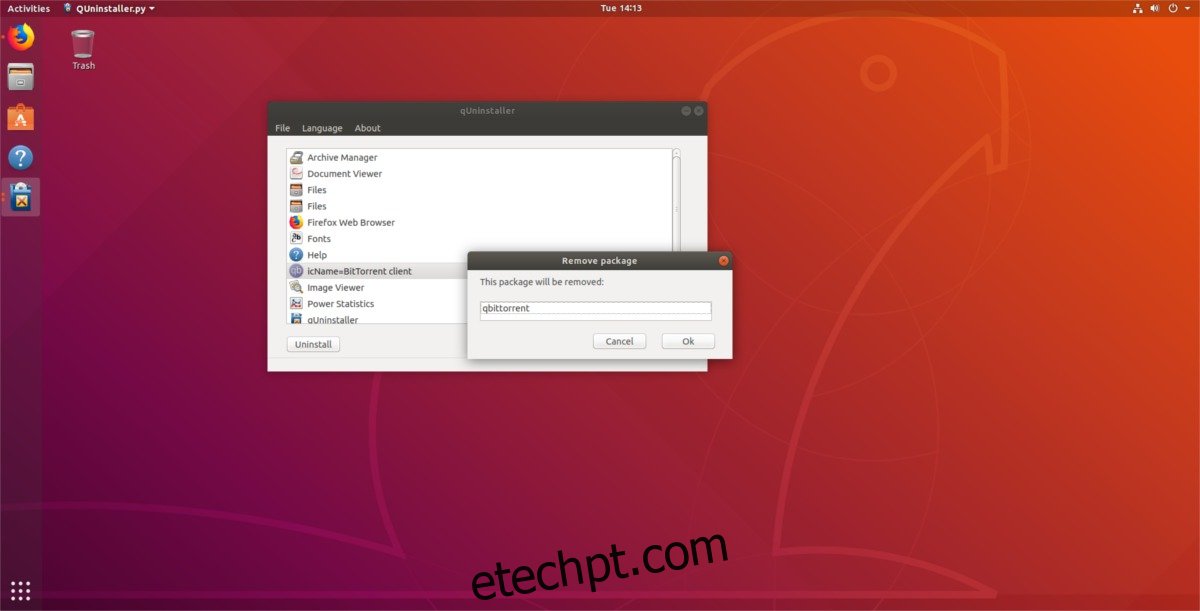
O uso do qUninstaller não precisa de acesso root na inicialização. Em vez disso, ele só pede uma senha quando as coisas estão prontas para serem removidas. Ao clicar no botão “desinstalar”, aparece um pop-up que solicita a senha do usuário atual. Digite-o e dê acesso temporário ao nível do sistema ao qUninstaller.
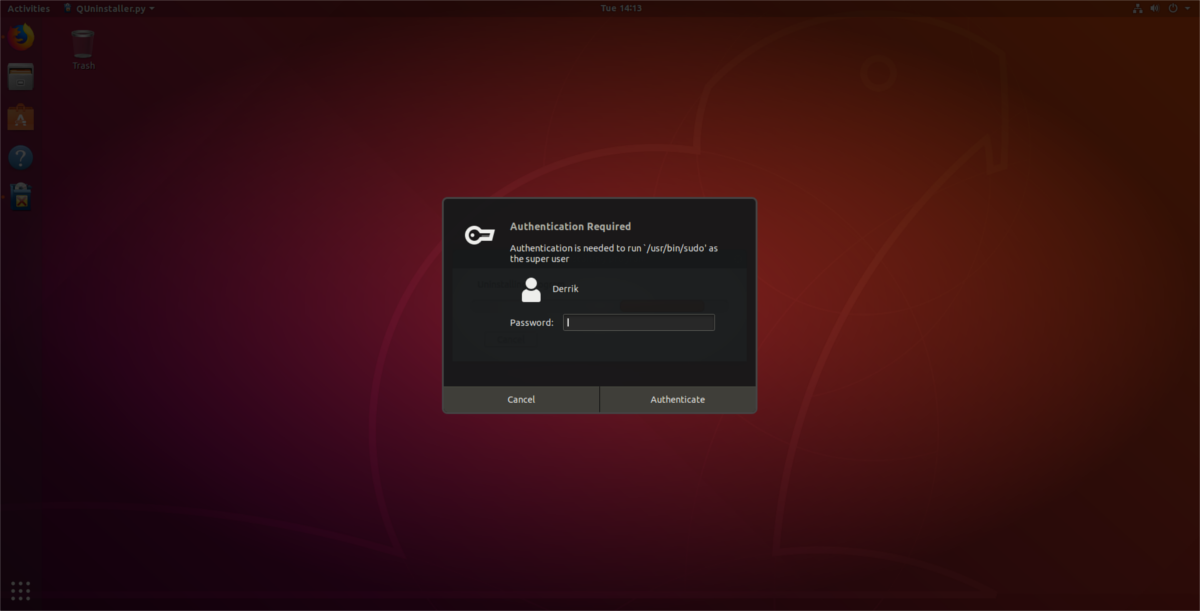
Depois de inserir uma senha, o aplicativo qUninstaller passará pelo processo de desinstalação do programa do seu PC Ubuntu. Quando estiver concluído, ele retornará à janela de seleção principal. Para remover mais programas, repita o processo acima.